音樂是通用語言。現在我們通常在智能手機上聽音樂。市面上有許多具有各種特性和功能的音樂播放器應用程序。它們中的大多數都非常易於使用。
但是,另一方面,您可能在使用 Android 音樂播放器時遇到了一些問題。
例如,有時您可能不會在音樂播放器上找到任何音樂,即使您知道這些歌曲在手機的存儲空間中。
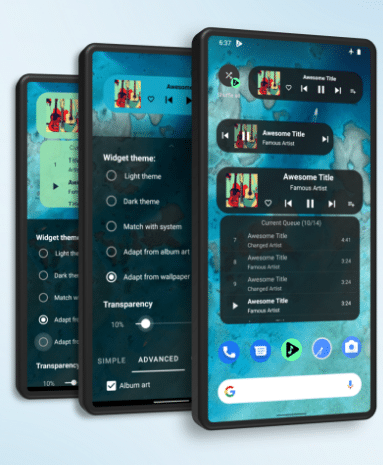
那麼在這種情況下你能做什麼?不要害怕;我們將在本文中分享一些修復 Android 音樂播放器找不到音樂問題的解決方案。
因此,不要浪費更多時間,讓我們開始吧……
如何修復 Android 音樂播放器找不到音樂的問題
有時您會在 Android 手機上啟動音樂播放器應用程序,但發現那裡沒有歌曲。
對於為什麼會發生這種情況,我們沒有準確的答案。
但是,在本節中,我們將分享一些關於如何解決這個問題的見解。
重啟您的 Android 手機
首先,我們將分享最容易被忽視的解決方案之一。是的,我們正在談論重啟您的設備。
通常,當您在音樂播放器應用程序上看到歌曲列表沒有刷新時,您應該重啟手機。
在大多數情況下,這將解決問題。
重啟手機後,轉到音樂播放器應用程序,查看歌曲是否已添加到播放器。
對於默認的 Android 音樂播放器
Android 手機有數以千計的音樂播放器應用程序。
但是,每部手機都會預裝一個來自製造商。
這是手機品牌默認安裝的音樂播放器。
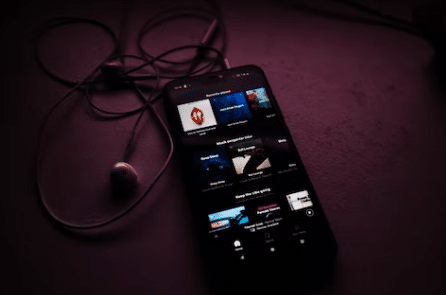
此外,您還可以額外安裝第 3 方音樂播放器應用程序以改善您的音樂聆聽體驗。
現在,如果您有默認音樂播放器並遇到問題,那麼您可以嘗試清除緩存音樂播放器應用程序。
在這裡,我們將逐步為您描述解決方案。
要遵循的步驟
首先,您需要轉到手機上的“設置”菜單 接下來,您需要點擊“應用程序”選項(稍微向下滾動以找到該選項)之後,您需要點擊“應用程序管理”選項 然後您會找到手機上安裝的所有應用程序的列表。因此,向下滾動並點擊手機上的默認音樂播放器應用程序,無論哪個。通常,默認音樂播放器應用程序的名稱往往是 Music Next,您需要點擊 Storage Usage 選項在下一頁中,您需要點擊 Clear data 選項,然後在下一個提示中點擊 OK 確認您的選擇在此步驟中,您需要轉到音樂播放器並等待幾秒鐘。如果一切順利,您現在應該可以在音樂播放器上找到新歌曲
請注意,上述某些步驟可能會因您手機的型號而略有不同。但是,清除默認音樂播放器應用上的緩存數據的步驟應該與上述步驟幾乎相同。
刷新應用上的歌曲列表
通常情況下,如果您向手機添加一些新歌曲,音樂播放器應用程序會自動搜索它們並將它們添加到應用程序中。
但是,有時,這不會自動發生。
因此您必須手動添加歌曲或刷新音樂播放器應用。
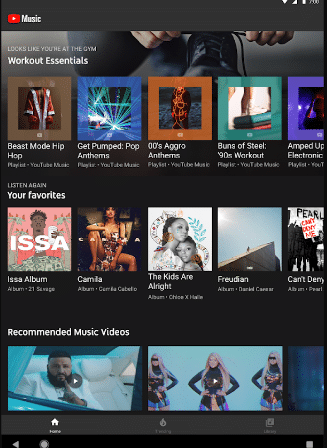
現在安卓的音樂播放器app有很多種,每個app刷新歌曲列表的過程都不一樣。
p>
不可能在這里分享所有手機的方法。
所以我們將分享一個關於如何刷新您的 android 手機上的歌曲列表的一般想法。
要遵循的步驟
首先,在您的 Android 手機上啟動音樂應用 接下來,您需要從那裡點擊設置選項或圖標。同樣對於某些型號,您必須點擊屏幕右上角的“三點”圖標 從那裡,您必須點擊“查找本地歌曲”或“刷新”或“搜索歌曲” ,或“添加歌曲”,或“掃描歌曲”選項(取決於手機型號)這樣做,您會發現該應用程序已掃描您手機的內部存儲並將新歌曲添加到音樂播放器從那裡您可以播放您的隨時隨地播放最喜愛的音樂
For Spotify App
Spotify 已成為最受歡迎的音樂收聽應用程序之一。
這應用程序主要基於在線。
因此您無需添加任何歌曲即可收聽。
相反,您需要有一個有效的互聯網連接,您將能夠在世界任何地方聆聽您最喜愛的歌曲。
為了獲得更好的體驗,您還可以訂閱他們的高級訂閱。 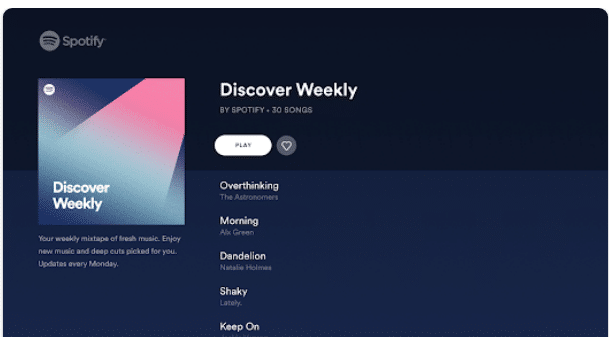
無論如何,你還可以從 Spotify 上的手機存儲中添加離線歌曲。
因此,即使這些歌曲在 Spotify 上不可用,您也可以隨時收聽它們。
這是如何做到這一點。
將您的音樂導入 Spotify
像往常一樣,您需要在手機上啟動 Spotify 應用 接下來,您需要點擊“設置”屏幕右上角的圖標“齒輪圖標”之後,您必須向下滾動一點並點擊“導入您的音樂”選項這樣做,您將看到所有包含音樂文件的文件夾從你的手機。您需要選擇您喜歡的每首歌曲之後,只需點擊屏幕右上角的“導入”按鈕此時,所有新歌曲都將導入到您的 Spotify 應用程序中,您將能夠收聽每當您想
清除 Spotify 上的緩存
如果您在使用 Spotify 應用程序時遇到問題,則可以清除緩存文件。
有幾種方法可以做到這一點。
但是,我們將展示最簡單的方法。通常情況下,清除緩存後,Spotify 應該可以正常工作。
要遵循的步驟
首先,您需要在手機上打開 Spotify 應用 下一步,您必須點擊屏幕右上角的“設置”圖標或齒輪圖標 之後,您必須向下滾動一點,直到找到“刪除緩存”選項。從那裡您應該點擊“刪除緩存”選項 接下來,只需確認您的選擇,緩存將從您的手機中清除
此時,您可以返回主菜單並開始收聽歌曲。如果您在使用 Spotify 應用程序時遇到任何問題,它們應該得到修復。
對於 Google 音樂用戶
Google 音樂應用程序是另一個頂級應用程序-為全球 Android 用戶設計的音樂播放器應用程序。
但是,它已被 Google 替換為 YouTube Music。不過,你們中的一些人可能正在使用該應用程序。
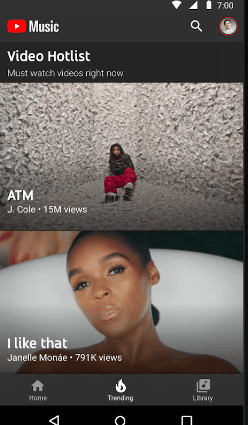
不管怎樣,你可以離線和在線使用它。
現在,如果你用它來離線聽手機上的本地歌曲,有時您可能會看到它沒有顯示所有歌曲。
在這種情況下,有一些解決方案。
在這裡,我們將為您解釋其中一些有效的方法.
刷新 Google Play 音樂應用
通常,您可以刷新音樂播放器以掃描新的本地歌曲。
刷新應用程序後,您應該會在播放器中找到本地歌曲。
操作方法如下
首先,您應該在 Android 手機上啟動 Google Play 音樂應用程序 接下來,您需要點擊屏幕左上角的“漢堡包圖標” 接下來,您必須點擊左側邊欄中的“設置”選項r that, you will need to tap on the Refresh option from the following page 現在,重新啟動應用程序,你會發現所有新歌曲都已添加到音樂播放器應用程序
Change Storage Location
在大多數安卓手機中,您將獲得兩種類型的存儲系統——內部和外部。通常,Google 音樂應用程序只能播放一種類型的存儲系統中的歌曲。
因此,如果您將歌曲存儲在外部存儲設備上,而該應用程序正在內部存儲設備中查找它們,反之亦然,就會出現問題。因此,您應該選擇存儲歌曲的特定存儲位置。以下是操作方法。
要遵循的步驟
像往常一樣,您需要打開 Google Play 音樂應用然後您應該點擊“漢堡包”圖標屏幕左上角 之後,您需要點擊“設置”選項 在下一頁上,您必須點擊左側欄中的“存儲位置”選項 在此過程中,您必須選擇2 種不同的選擇——內部和外部。因此,請在此處選擇適當的選項
對於 YouTube 音樂應用程序用戶
YouTube 音樂現在是 Google 主要且唯一的官方音樂播放器應用程序。
它取代了舊的 Google Play 音樂應用。它還提供離線播放。
但您必須先將歌曲上傳到您的帳戶。
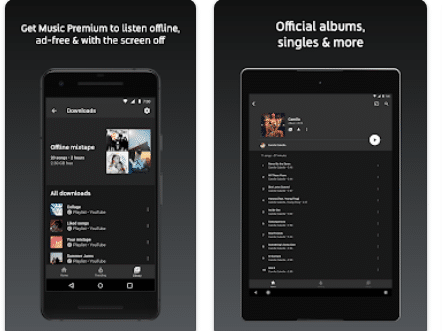
因此,如果您的手機內存中有這些歌曲,那麼您將無法在應用程序。
相反,您必須手動上傳它們。
在本節中,我們將向您展示如何將歌曲上傳到 YouTube 音樂應用程序。
要遵循的步驟
從您最喜歡的 PC 瀏覽器,訪問 music.youtube.com 並登錄到您的帳戶 接下來,將所有音樂文件從您的計算機拖放到 music.youtube。 com 頁面和文件將被上傳
或者
從您最喜歡的瀏覽器轉到 music.youtube.com 並登錄到您的 Google 帳戶從那裡,您需要點擊您的個人資料照片之後,您需要點擊上傳音樂按鈕 接下來,您可以開始上傳音樂文件
如果您按照上述步驟操作後,您應該可以在 YouTube 音樂應用中找到所有音樂。
但是,您應該知道,無法使用 Android 手機上的 YouTube 音樂應用上傳歌曲。
p>
另外,上傳文件後您必須等待幾個小時才能在 YouTube Music 應用的音樂庫中找到它們。
您可以在一個帳戶中上傳 100,000 首歌曲。
支持的文件格式有 MP3、M4A、OGG、FLAC 和 WMA。
上傳歌曲後,您會在 YouTube Music 應用的“上傳”部分找到它們。
p>
嘗試不同的音樂播放器應用
問題的最後一個解決方案是使用不同的音樂播放器。
因此,如果您正在使用默認音樂播放器並遇到問題,那麼您可以嘗試第 3 方音樂播放器,如 Spotify、YouTube Music 等。
我們建議只安裝來自官方 Google Play 商店的應用。
存儲卡故障
您的手機沒有檢測到本地歌曲的另一個原因可能是您的存儲卡已損壞。
如果您使用損壞或損壞的存儲卡來存儲歌曲,那麼它不會被搜索到音樂播放器應用。
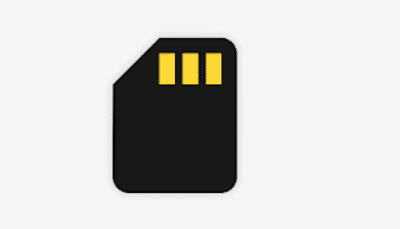
所以在這種情況下,您需要更換一張新的可用的存儲卡,看看它是否能解決問題。
常見問題
讓我們了解有關 Android 音樂播放器應用找不到本地歌曲的一些最常見問題的答案。
Q1:為什麼我的 Android 手機找不到本地歌曲檢測最近添加的音樂?
答: 這個很難準確回答。因為這背後可能有很多原因。
例如,您使用的音樂播放器可能是問題。
另外,也可能是您的手機有一些問題應用。最好重啟手機,看看是否能解決問題。
Q2:如何將自己的音樂添加到我的 Android 設備?
答:您可以通過多種方式將自己的音樂添加到您的 Android 手機中。
通常,大多數音樂播放器應用程序會自動掃描手機存儲中的音樂文件。掃描過程結束後,您會在音樂播放器應用的曲庫部分找到這些歌曲。
但是,如果您無法自動添加歌曲,則需要手動掃描歌曲。掃描本地歌曲的過程會因您使用的音樂播放器應用程序而異。
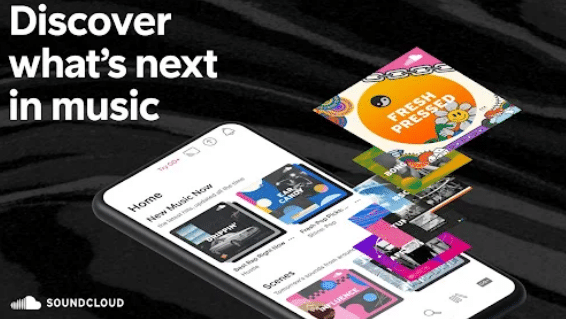
為方便起見,我們已經在上面分享了一些掃描手機存儲或刷新音樂播放器應用程序的方法。
您可以按照這些步驟將自己的音樂添加到您的 Android 手機。
Q3:您可以將自己的歌曲添加到 YouTube 音樂應用嗎?
答:是的,您可以將自己的歌曲添加到 YouTube Music 應用中。但是,您不能通過移動應用程序執行此操作。
您需要在他們的官方網站上上傳歌曲。
上面,我們已經介紹了上傳您自己的歌曲的方法到 YouTube Music 應用程序。
Q4:您可以將自己的歌曲添加到 Spotify 應用程序嗎?
A: 可以.您可以在 Spotify 上擁有自己的歌曲,並使用 Spotify 應用程序離線收聽它們。
您必須使用 Spotify 應用程序中的“導入”設置才能執行此操作。
在那案例,上面我們已經分享了這樣做的方法。您可以按照以下步驟來利用它。
總結
使用 Android 智能手機聽音樂非常簡單。
但是,由於應用程序中的一些內部錯誤,您可能會不時遇到一些問題。
在這篇文章中,我們試圖解決這些問題並為您提供一些解決這些問題的方法。
如果您在 Android 手機上聽音樂,我們希望這些提示能派上用場。
如果您有類似的提示,可以在下面的評論中與我們分享。如果您覺得這篇文章有用,請不要忘記與他人分享。
分享這個故事